JavaWeb项目部署服务器并配置ssl证书教程
相信大家学了1.2年的编程后可能已经学会了自己写web项目,但是也只能在自己本地玩耍,十分的打击学习热情(主要是没办法跟朋友装杯)。本文是一篇较为详细的从配置服务器开始的web项目部署教程。
准备工作:
- 一个服务器(本文采用阿里云的轻量型服务器)
- 一个可以在本地运行的javaweb项目(本文采用ssm+mysql项目)
- 一双手(en。。。)
部署流程:
购买服务器 —> 配置服务器的java环境和mysql等等 —> 把本地项目打成war包上传到服务器 —> 配置服务器的tomca t—> 启动tomcat准备起飞 —> 访问
购买服务器
如果你还是个学生党的话,有学生优惠一个月10RMB左右。
作者前几天试了一下发现腾讯云的学生服务器购买流程比较简单。
配置服务器
配置服务器系统
作者给服务器安装得是 CentOS 7.3

- 进入阿里云控制台
- 选择重置系统
- 选择系统镜像 —> CentOS 7.3
- 点击确认更换
- 等待更换成功
修改服务器登录密码

- 修改服务器的密码
- 重启服务器
安装Xshell6和Xftp6
可以参考以下这个链接
https://blog.csdn.net/weixin_44678368/article/details/105473780
用Xshell6和Xftp6连接服务器
可以参考以下这个链接
https://www.cnblogs.com/honeynan/p/12653526.html
配置服务器的java环境
作者安装的是jdk1.8
这边上传了一个linux 64位的jdk1.8 百度云下载地址
链接:https://pan.baidu.com/s/1dbhAwA0IQ4OW-Ly_uYOxJw
提取码:ljep
具体流程可以参照以下链接
https://blog.csdn.net/jinhaijing/article/details/82668583
配置服务器的mysql环境
作者安装的是mysql5.7
可以参考以下链接
https://blog.csdn.net/lizy928/article/details/82531749?utm_medium=distribute.pc_relevant.none-task-blog-BlogCommendFromBaidu-3.control&depth_1-utm_source=distribute.pc_relevant.none-task-blog-BlogCommendFromBaidu-3.control
万一你不幸mysql装失败了或装了两个,必须完全卸载再重新装,可以参考以下链接。
http://www.lbb.pub/articles/2019/09/09/1568028549819.html
好了正片开始
首先把自己的web项目打成war包。
作者这边介绍的是用idea打包的流程。
打包之前记得先把项目中的数据库密码配置改成你服务器的数据库密码!!!
将项目打成war包
一、使用maven打包

先修改pom.xml的配置将打包方式改为war包
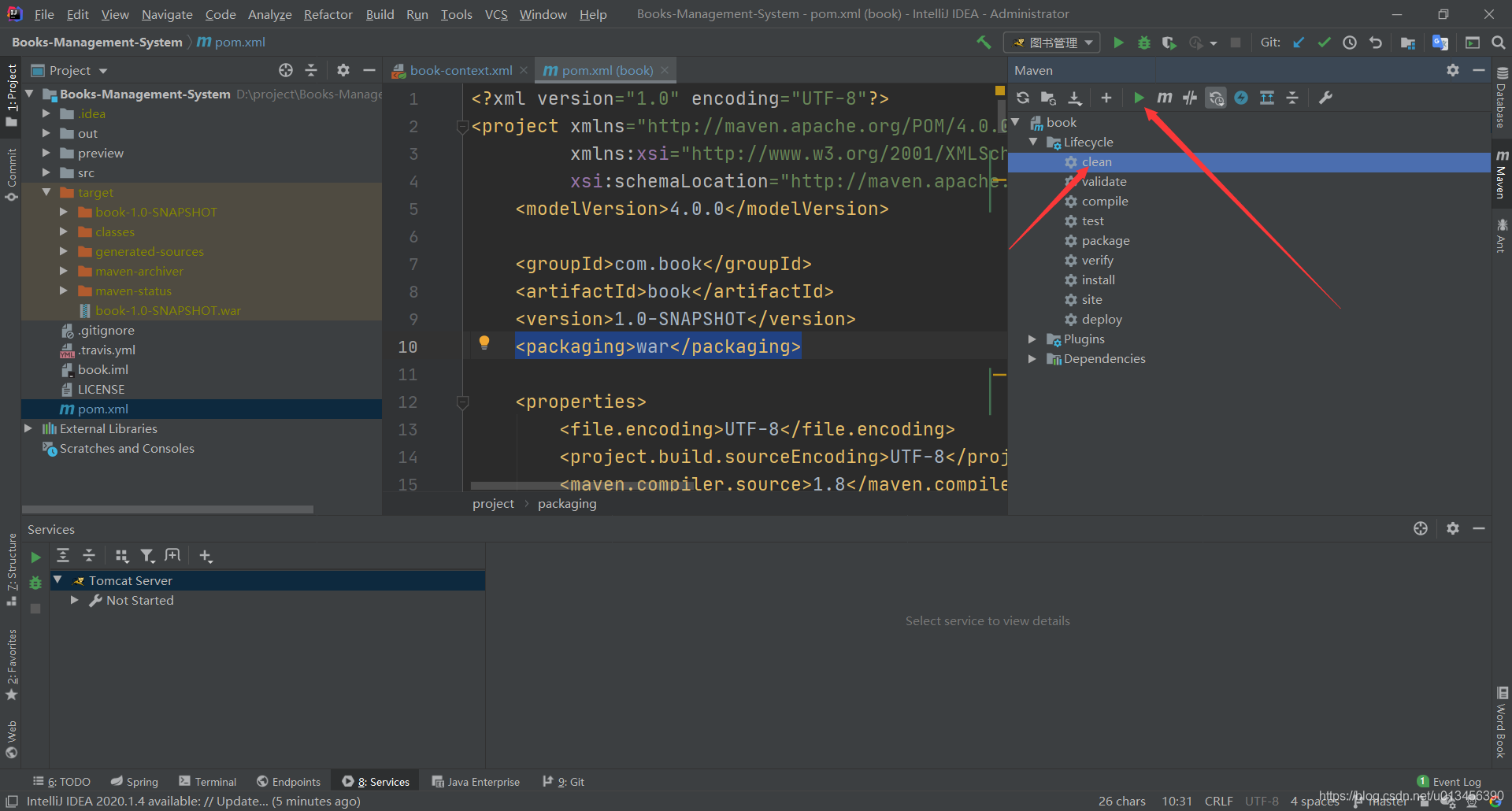
打开maven选择clean运行一下
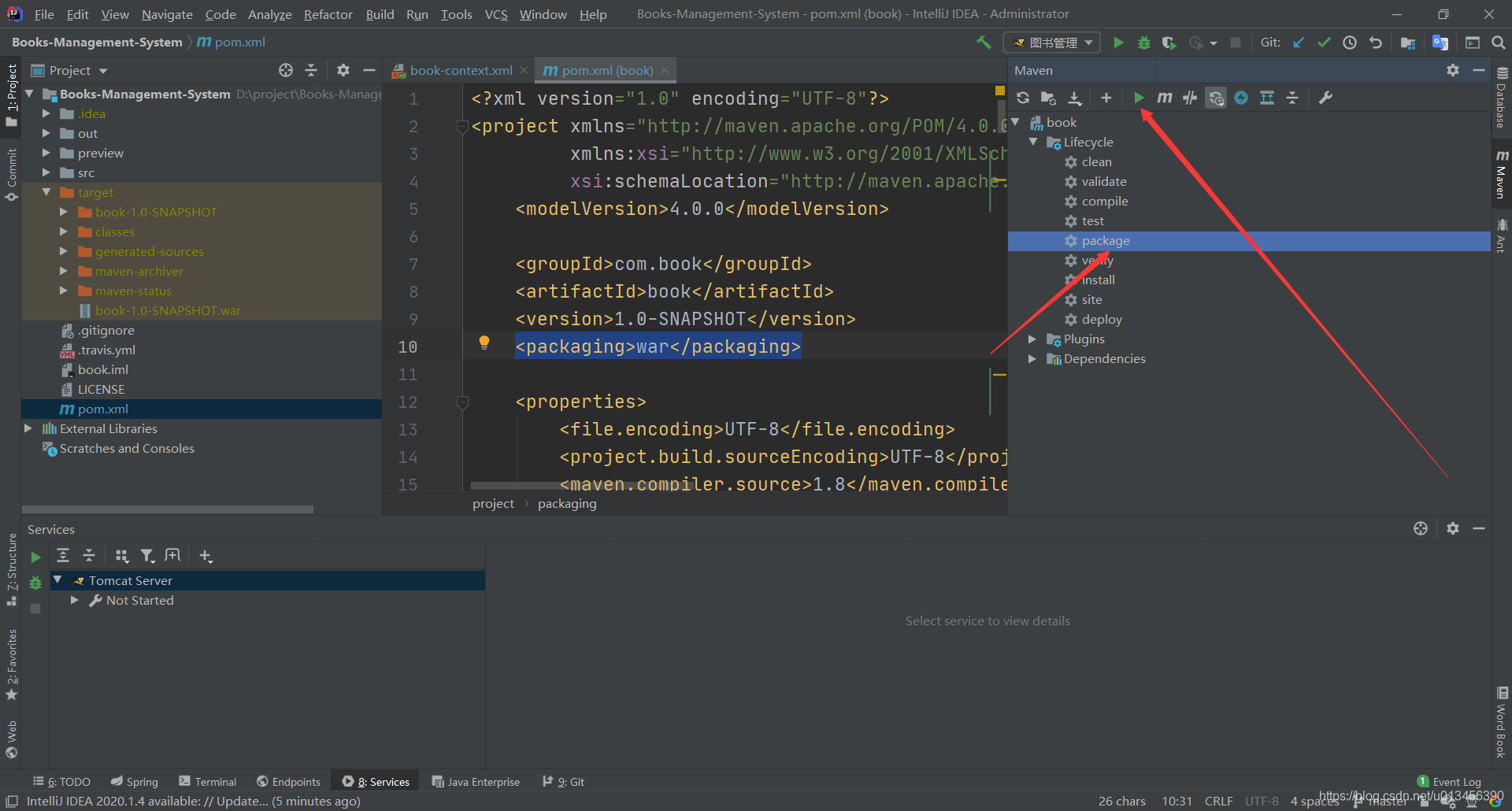
选中package运行一下
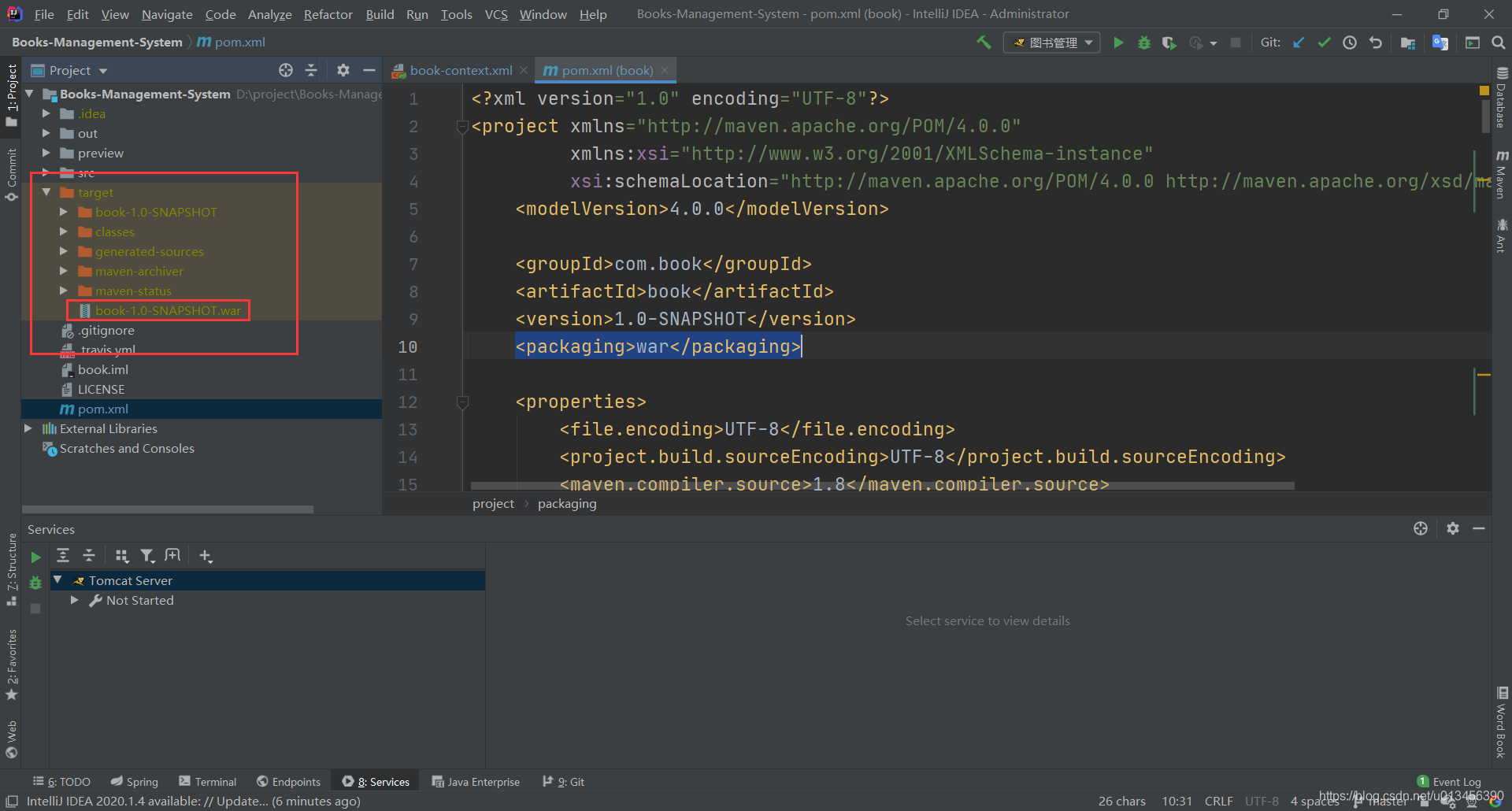
如果没有报错的话,此时项目应该生成了一个target文件夹,里面就有我们后面需要用到的war包。
二、手动打包
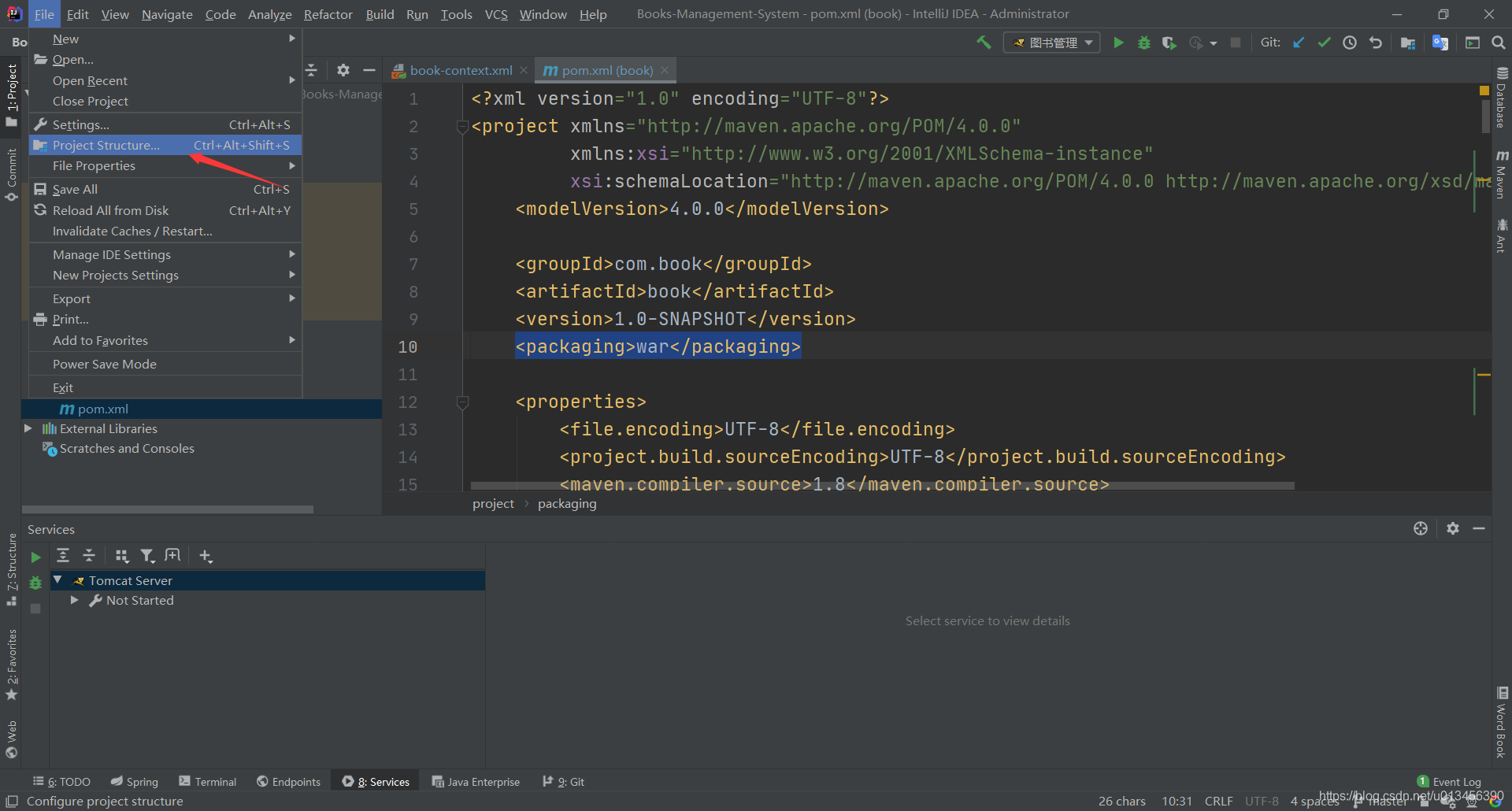
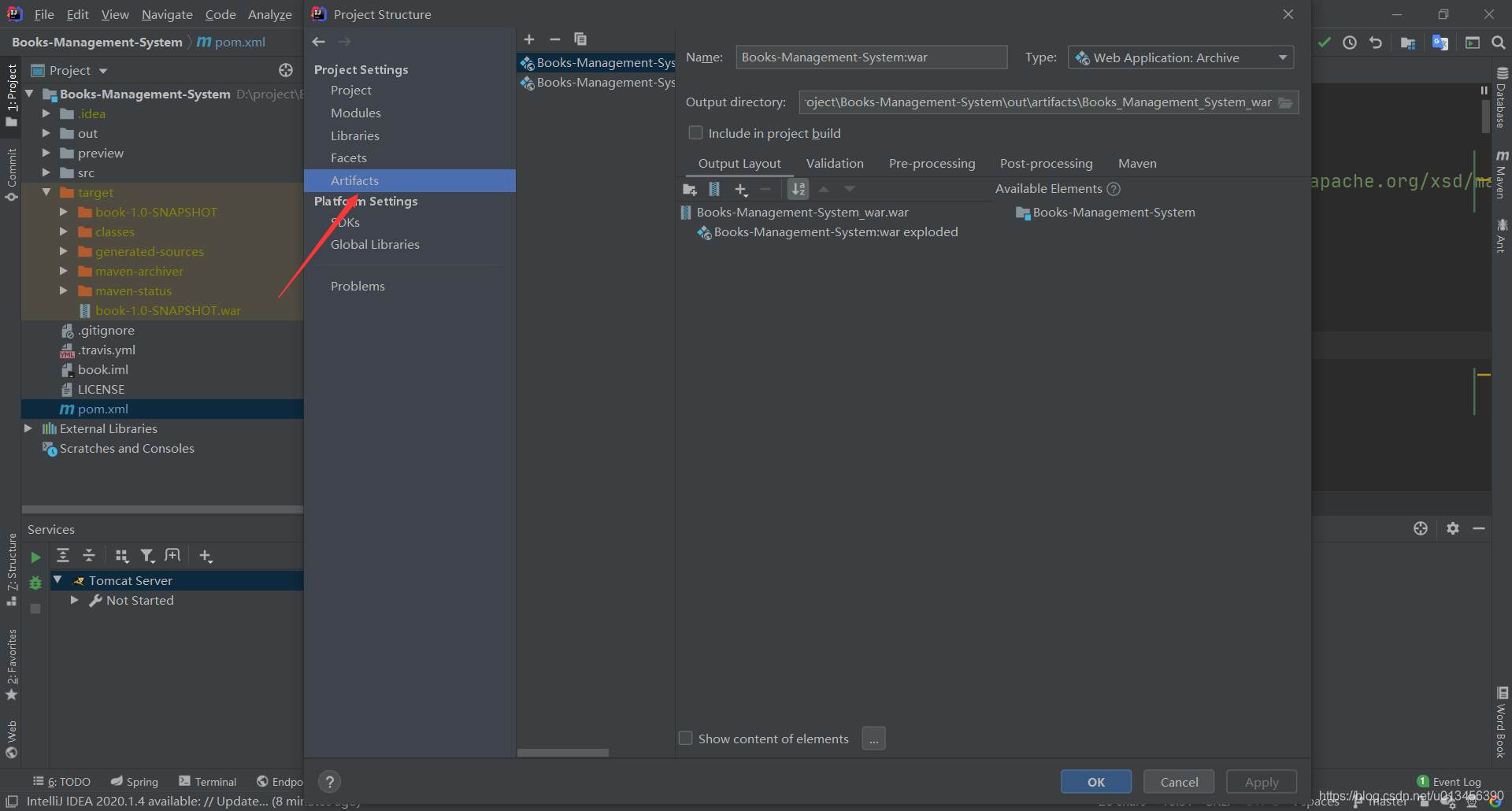
进入Project Settings界面打开Artifacts
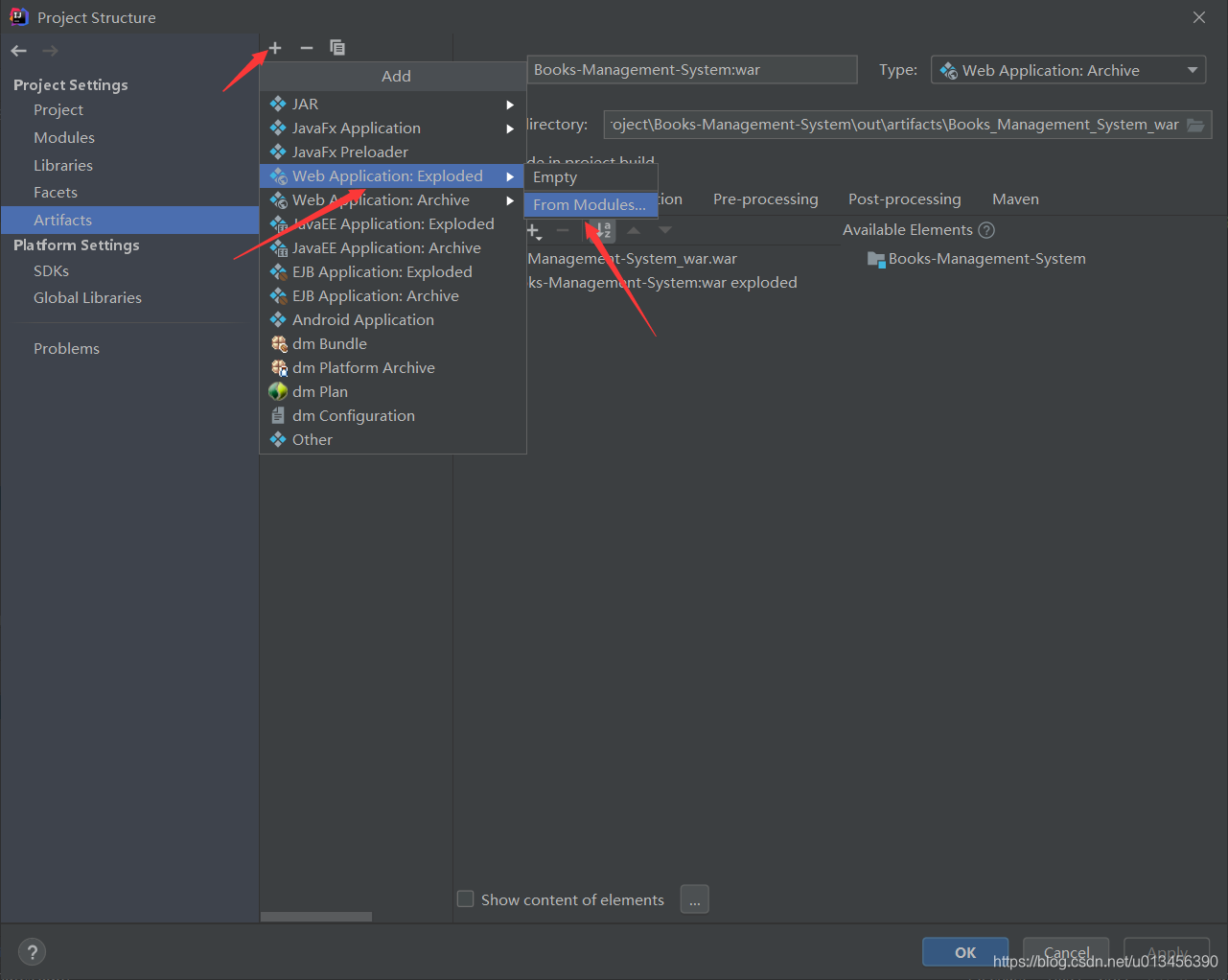
点击+号选择 Web Application: Exploded(以文件夹形式发布项目) —> From Modules…
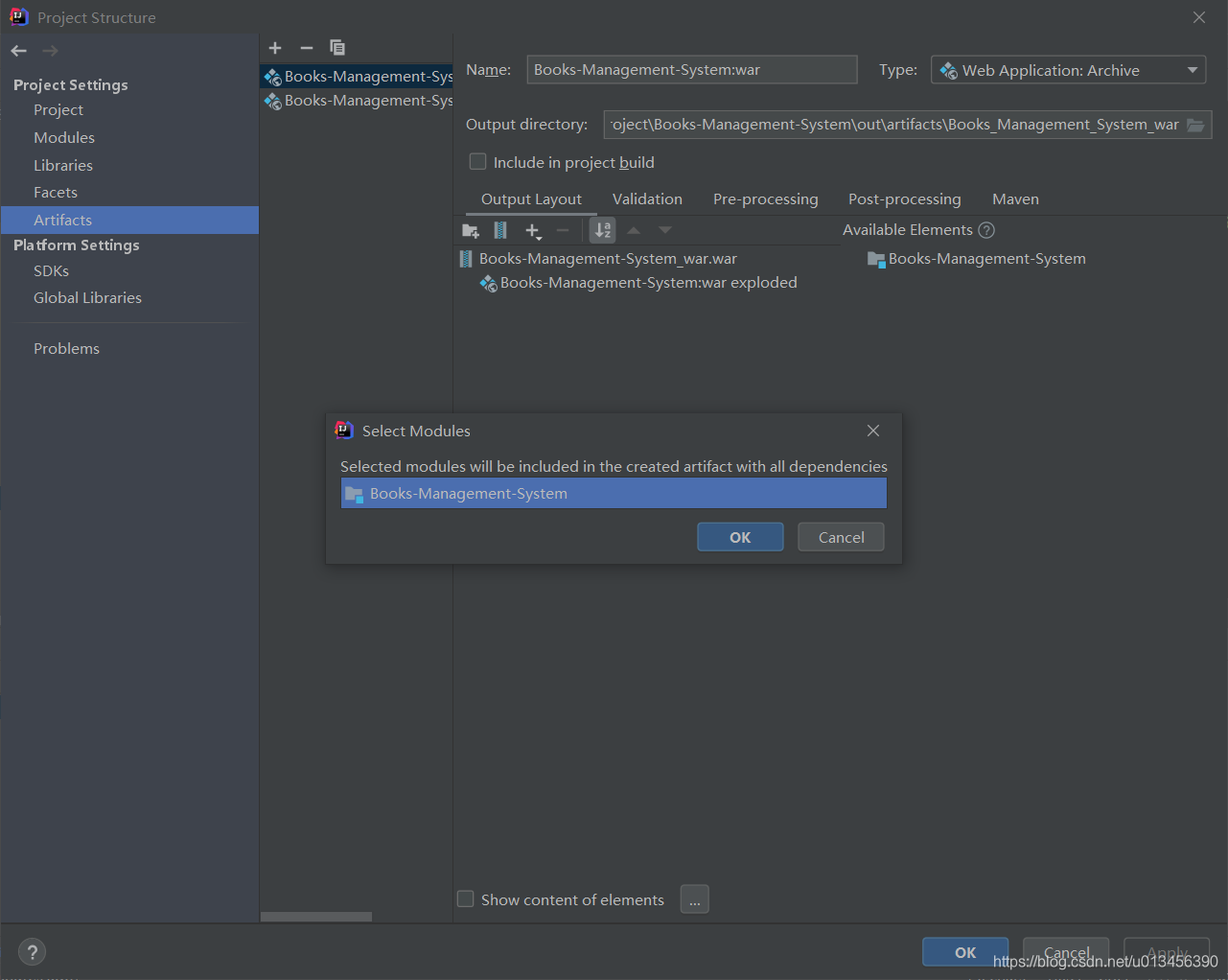
选择你的项目,点击ok
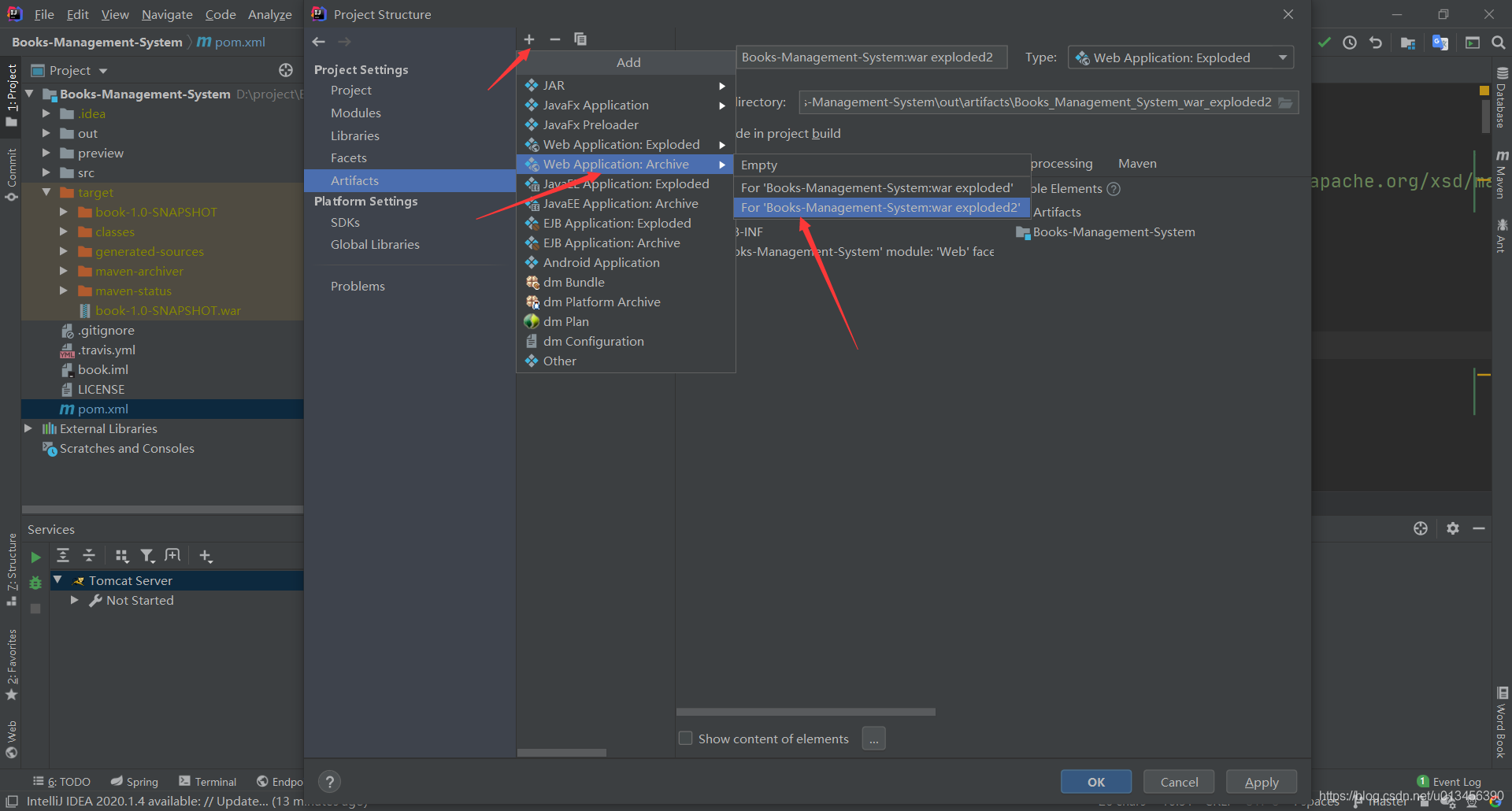
点击+号选择 Web Application: Archive(以war包形式发布项目) —> 选择你刚刚生成的文件
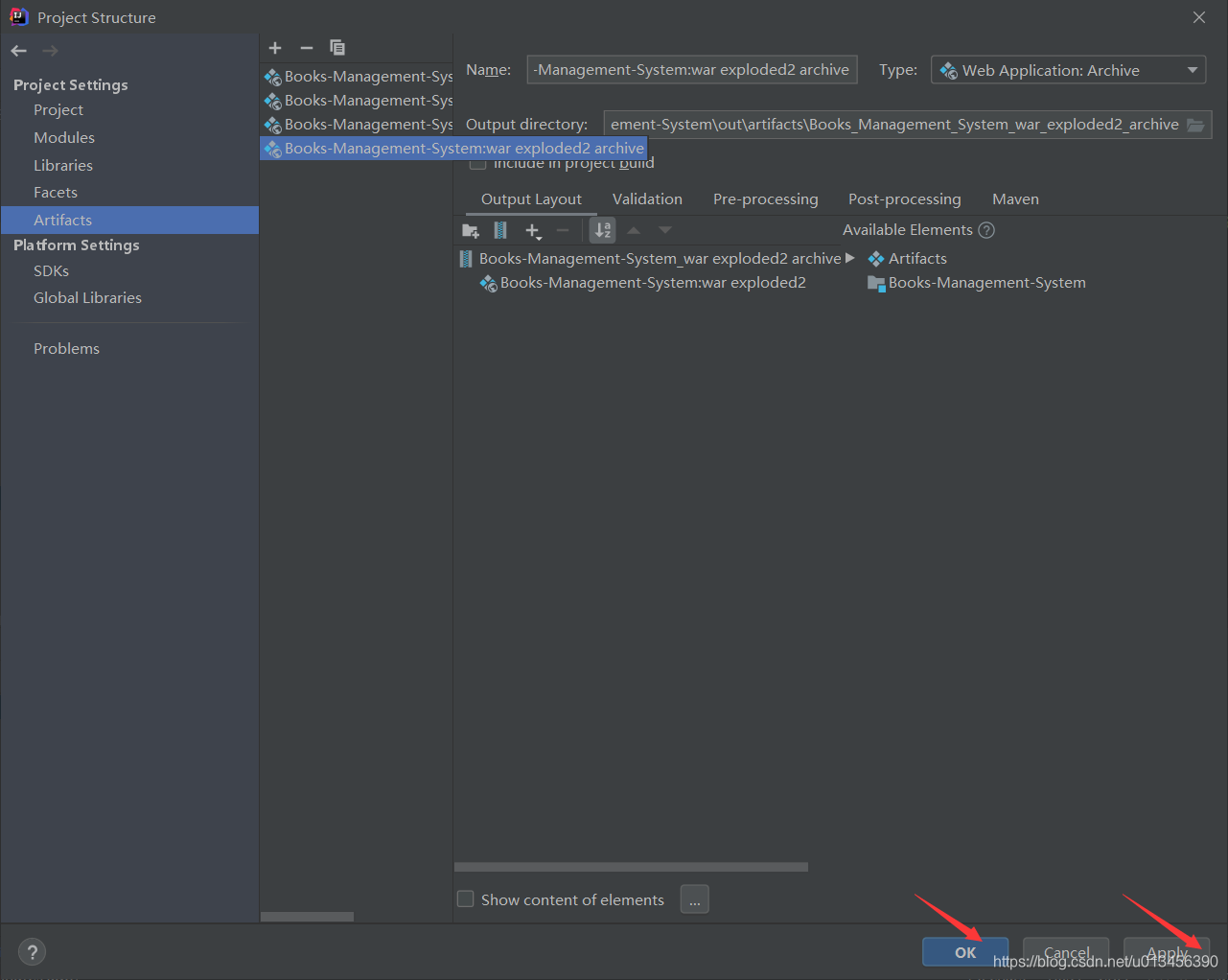
选中这个新生成的war包点击Apply —> OK
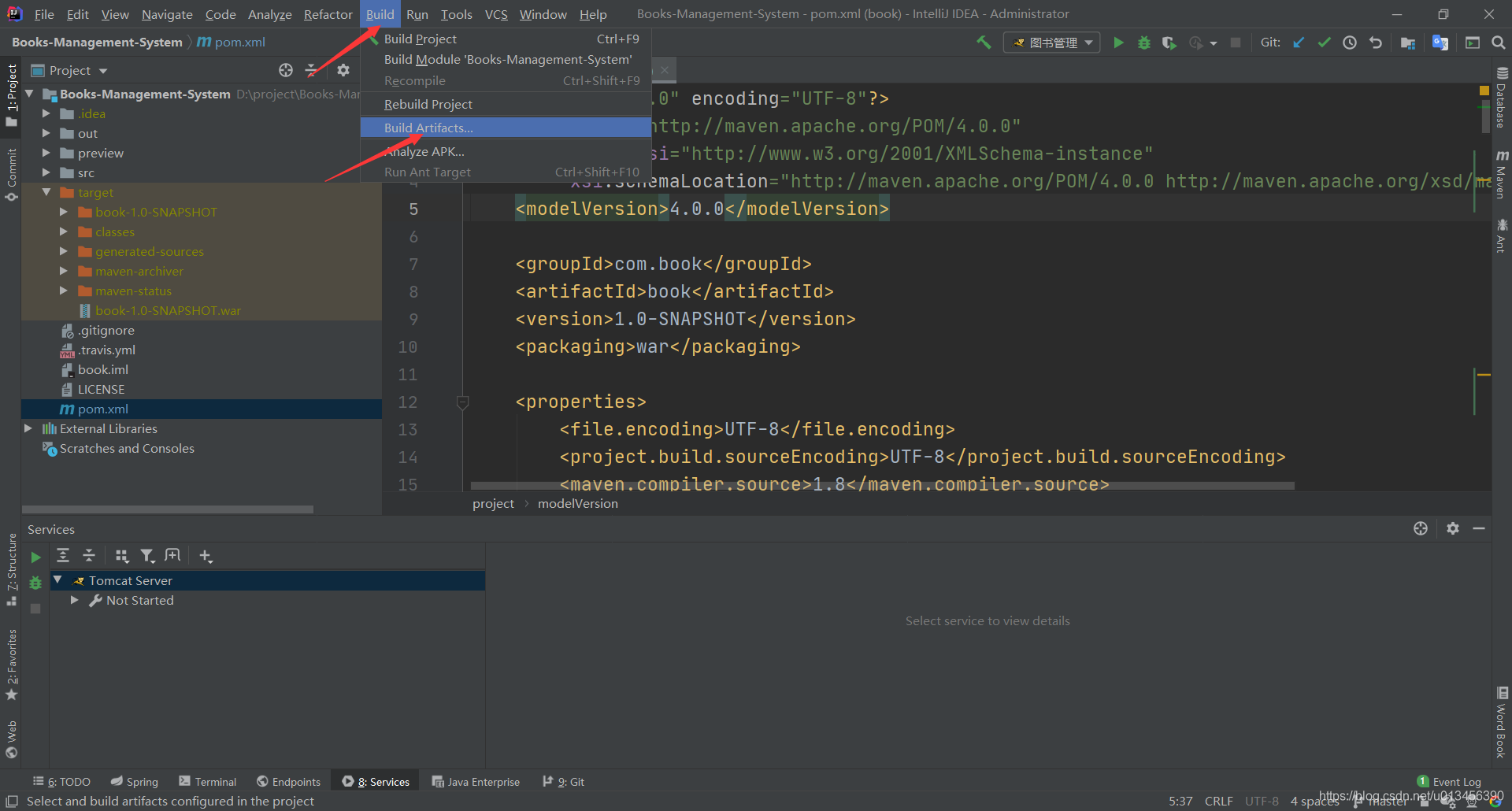
点击编译器上方的 Build 选择 Build Artifacts…
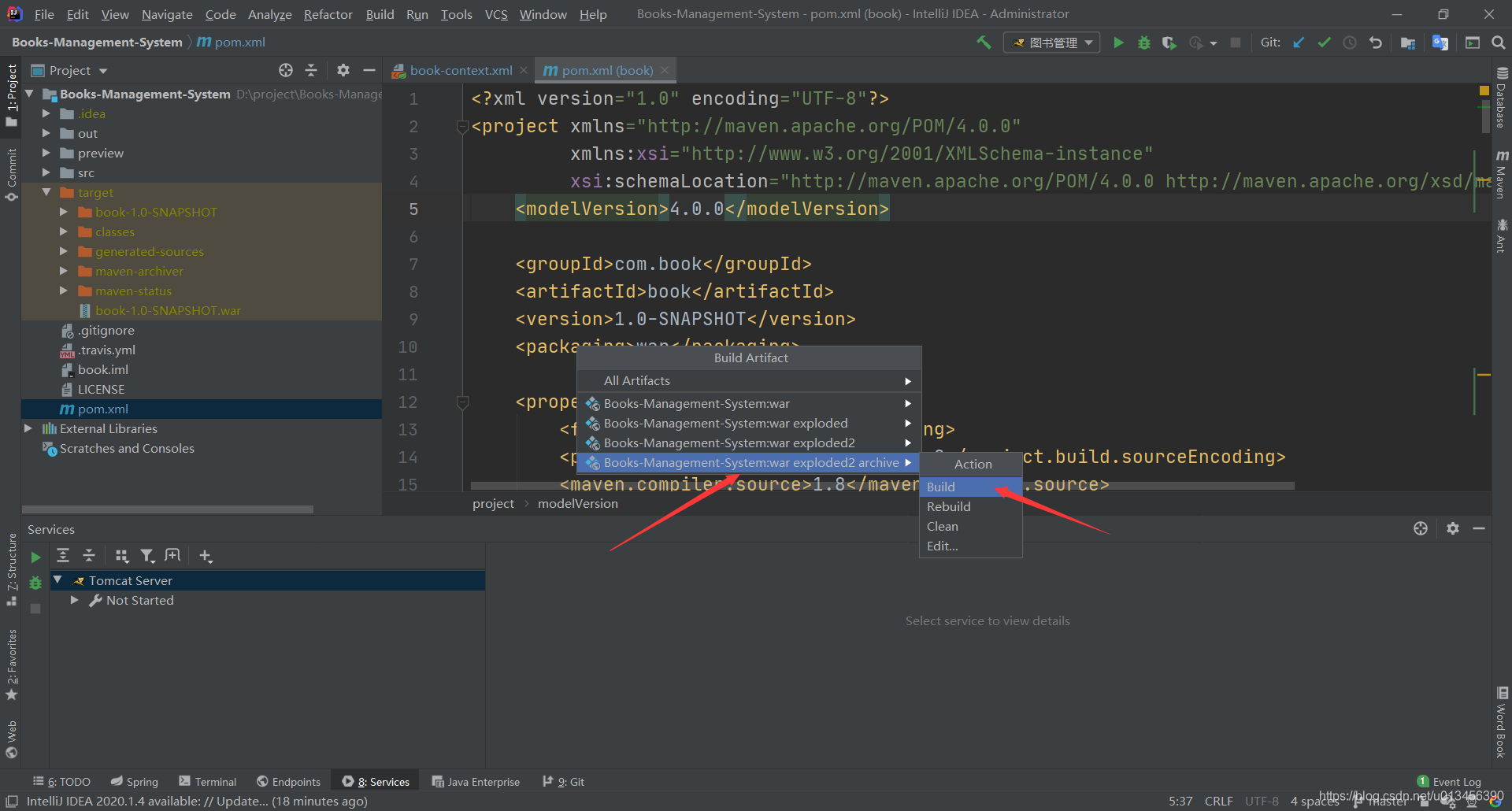
选择刚刚生成的war包文件然后点击Build
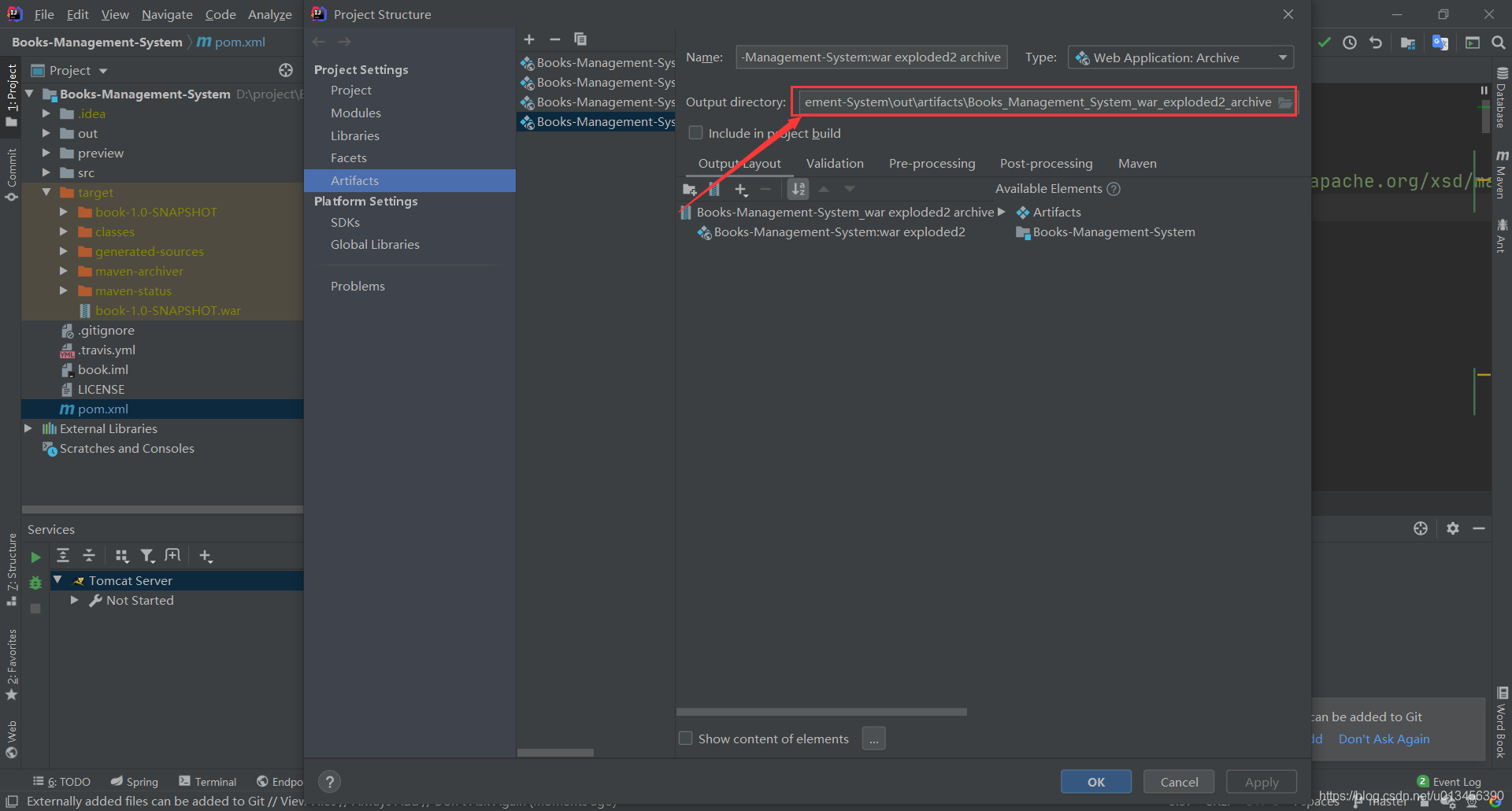
找到生成的war包的存放路径
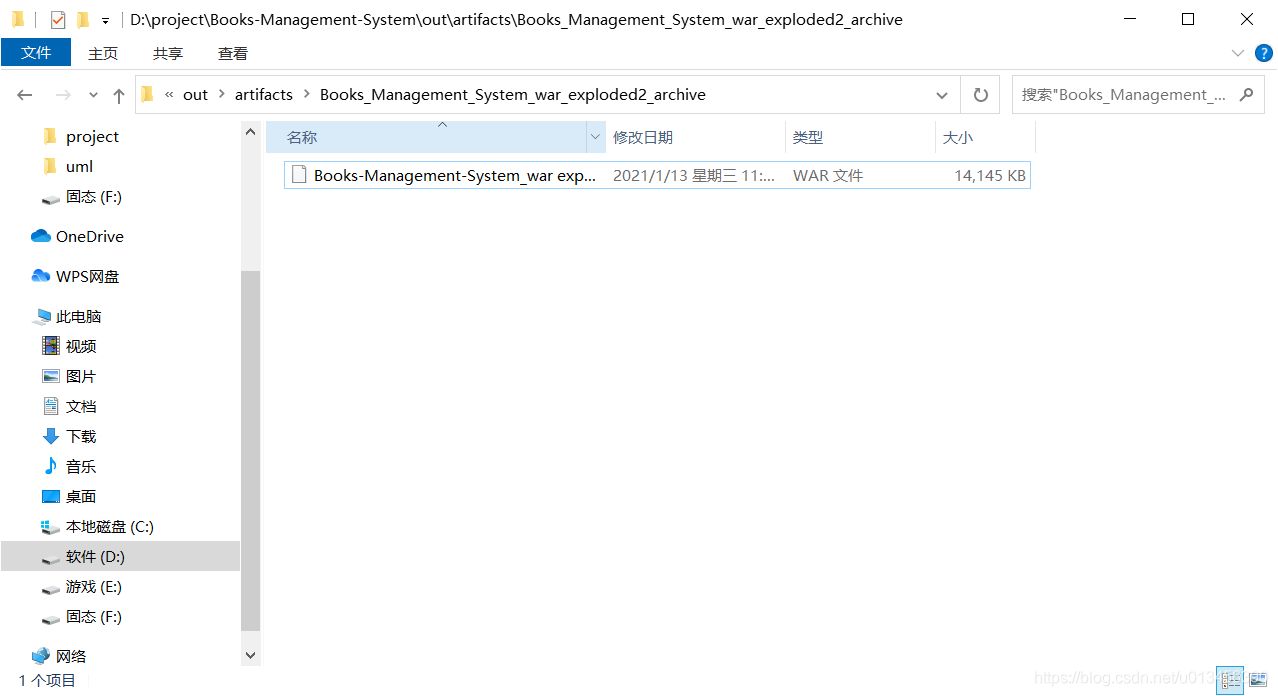
进入该路径把war包复制出来放桌面
OK,打包流程到此结束!
为服务器配置tomcat
Tomcat安装:
Tar.gz方式安装配置:
https://tomcat.apache.org/download-90.cgi
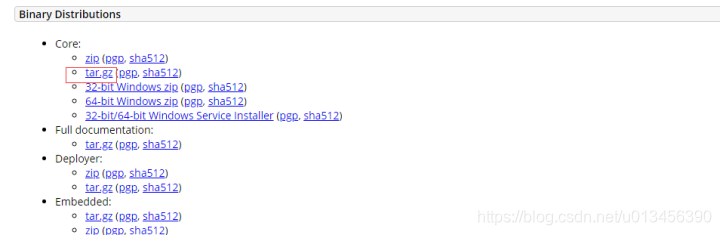
https://downloads.apache.org/tomcat/tomcat-9/v9.0.40/bin/apache-tomcat-9.0.40.tar.gz

下载完成:
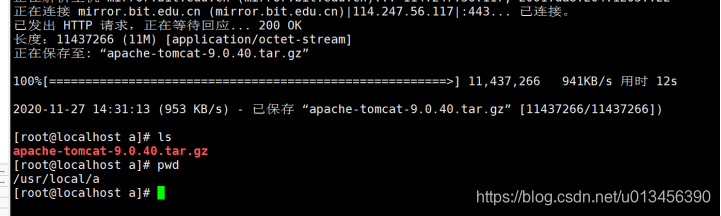

解压完成后:
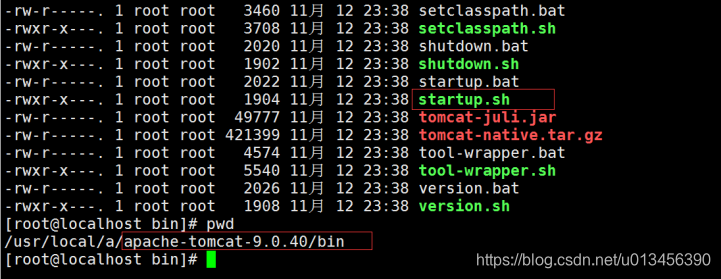
开发防火墙端口:
因为端口8080没有开放,外部无法访问该端口,我们处理的方式就是将这个端口开放即可。
firewall-cmd --permanent --add-port=8080/tcp

重新启动防火墙:

修改阿里云防火墙:
除了修改服务器的防火墙还有修改阿里云的防火墙配置才行。
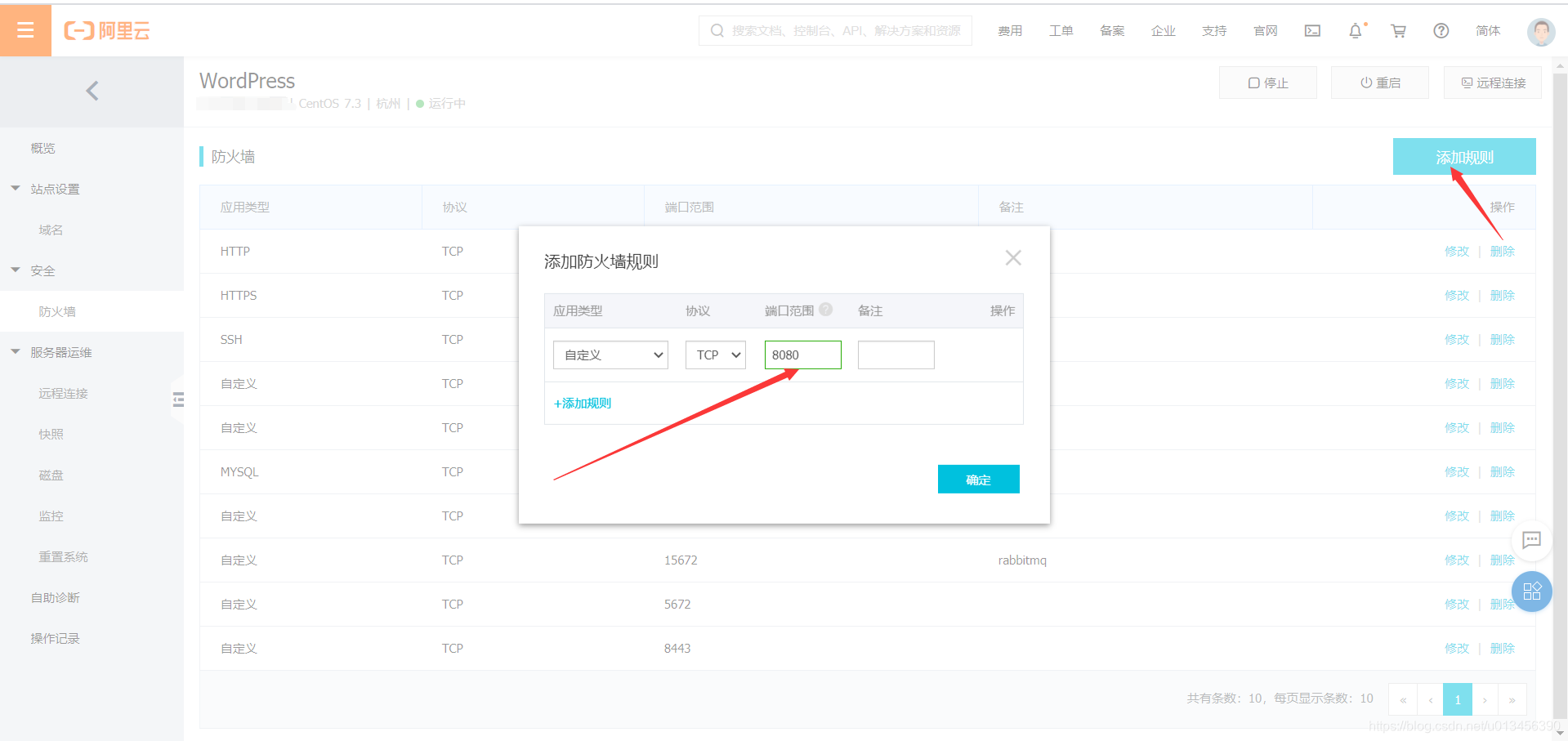
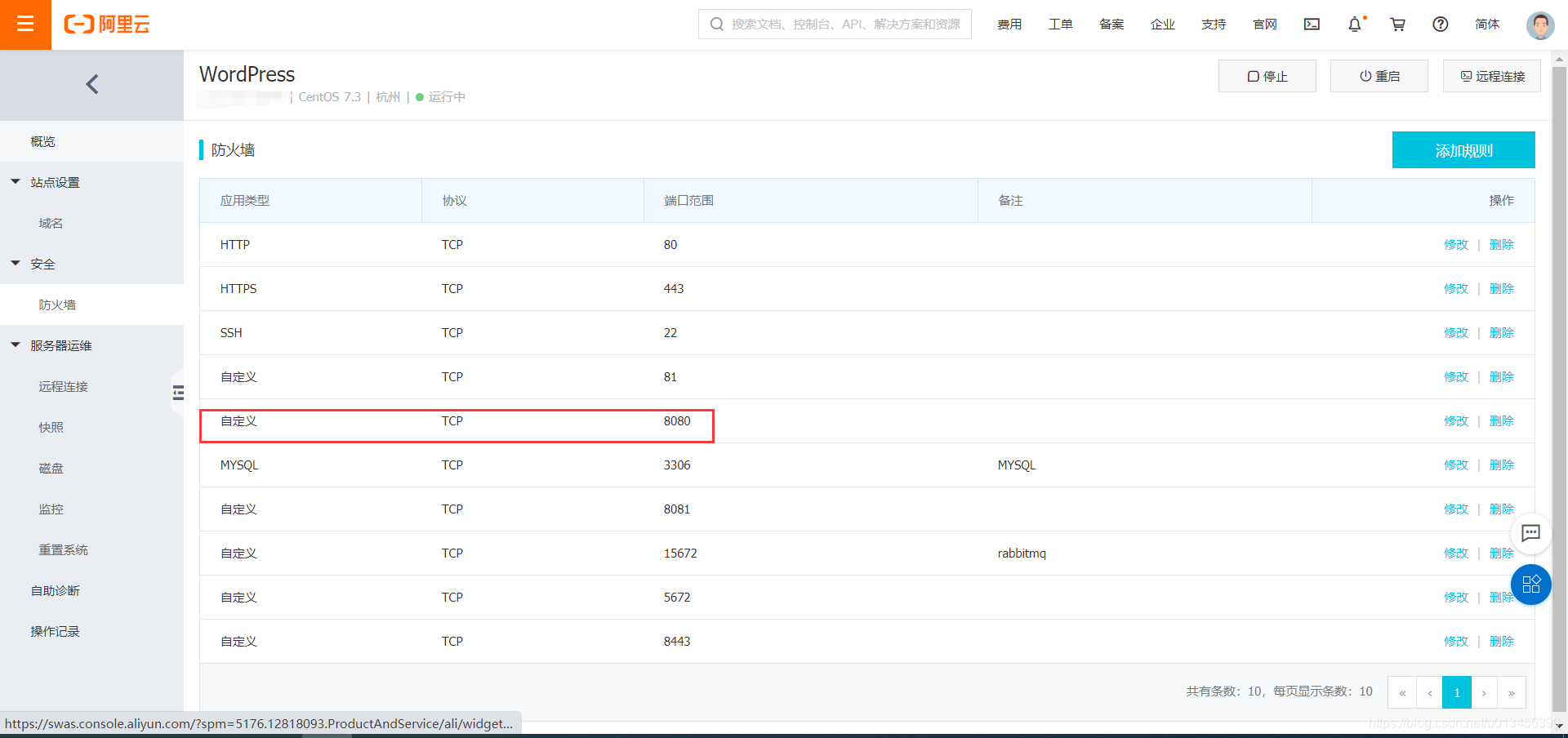
准备起飞:

用浏览器访问地址 ip:8080
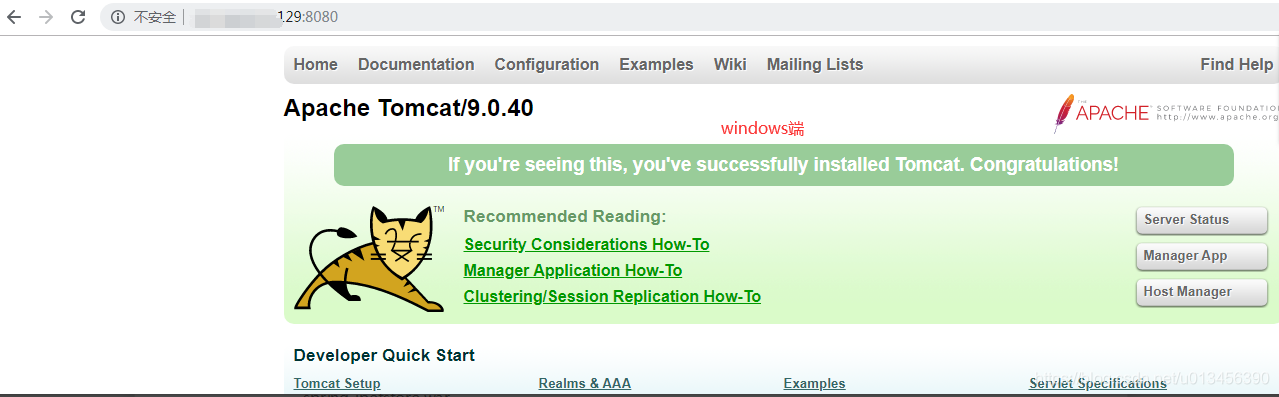
OK,tomcat配置到处结束!
导入数据库
用Xftp 6 将数据库sql文件上传到服务器/root/目录下
用mysql -u root -p 登录数据库
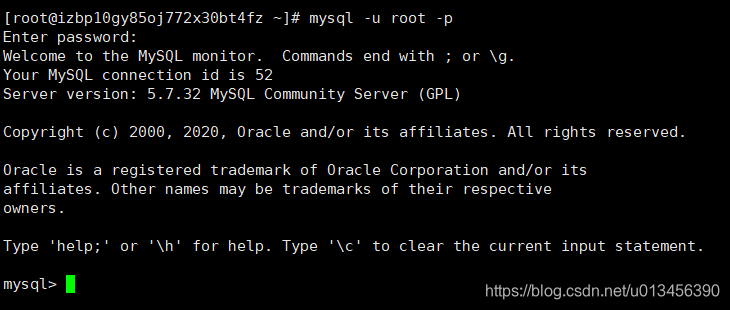
新建一个数据这个数据库的名字要和你项目中配置的数据连接地址相对应
因为我已经有了一个library数据库,于是用test数据库做演示
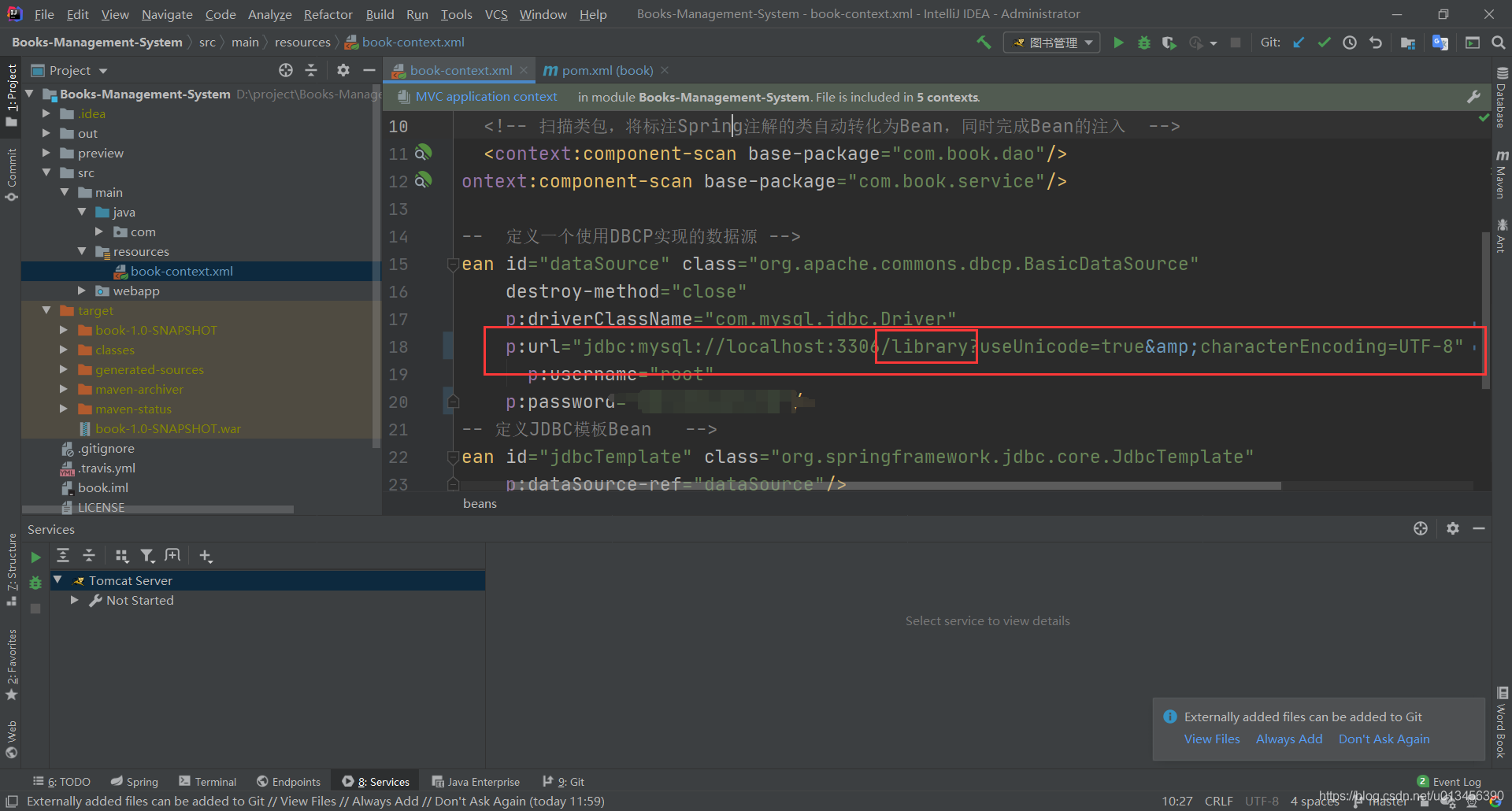
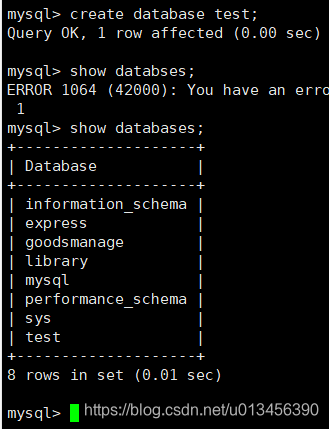
用use test;使用数据库
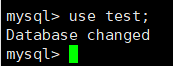
执行上传到/root/下的sql文件
source /root/library.sql

没报错的话就OK了,数据库导入到此结束!
部署war包
将前面准备的war包上传到到安装的tomcat的webapps路径下
在上传之前建议给war包重命名一下,不然生成的war包一般名字都又长又臭。
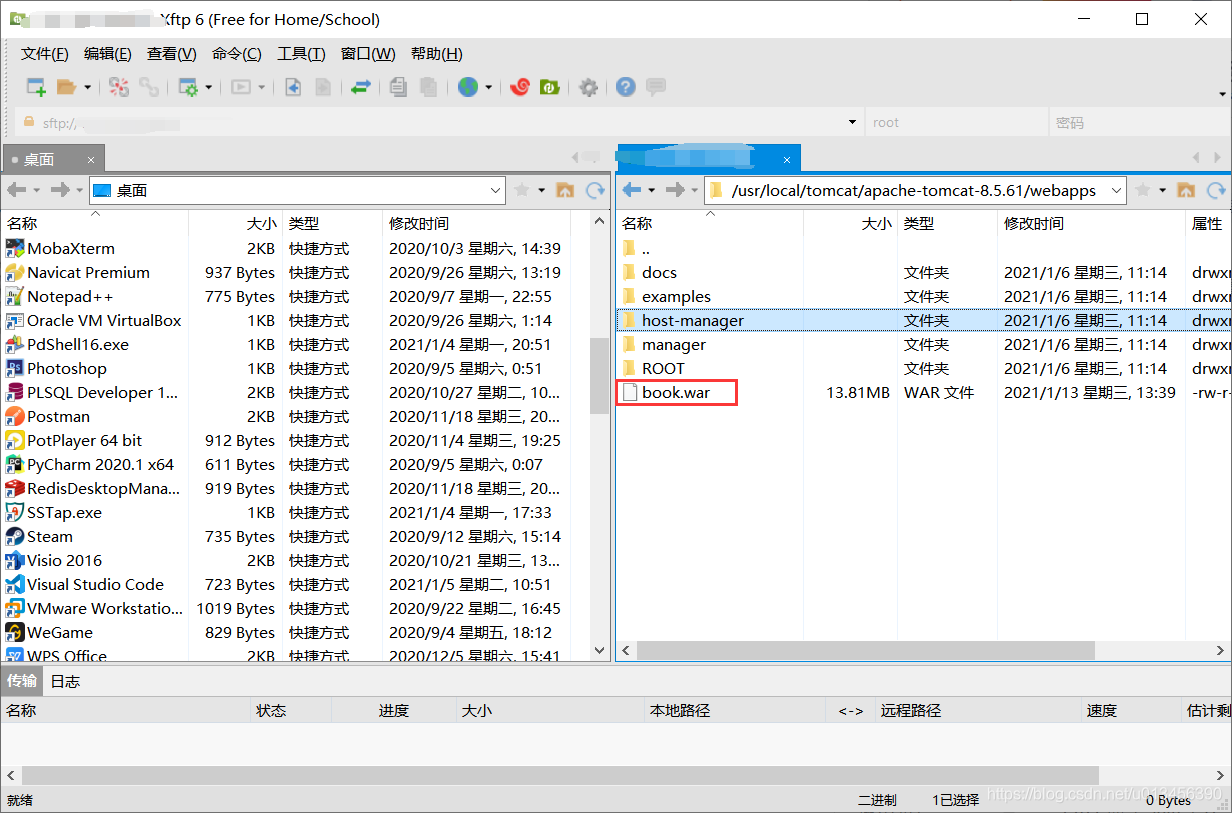
进入tomcat的conf路径下

修改配置文件
vi server.xml
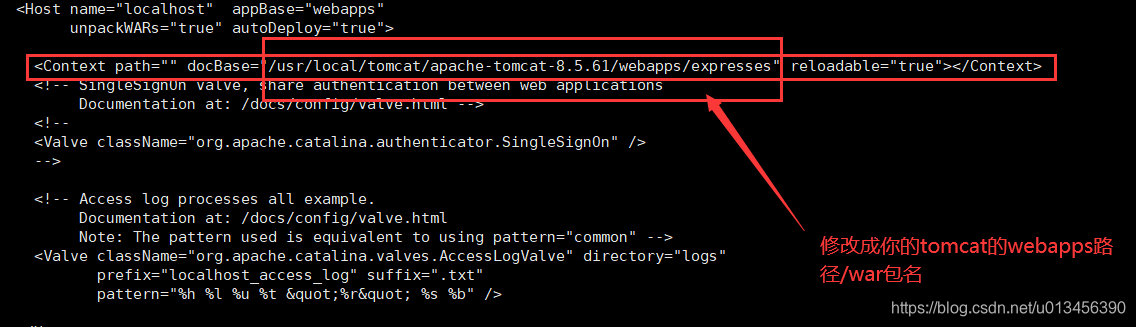
在Host节点下加上以上配置,可以在访问时不带包名。
OK,万事俱备!
起飞
进入tomcat的bin目录
./shutdown.sh 停止tomcat服务
./startup.sh 开启tomcat服务
进行访问

未完待续…
后面将会更新如何安装ssl证书